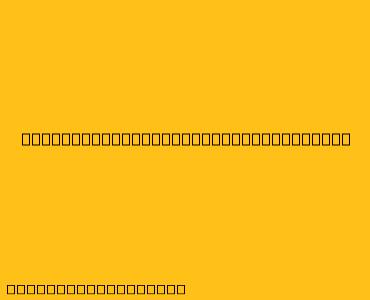Cara Menggunakan Mouse di MacBook
MacBook dikenal dengan touchpad yang responsif dan intuitif, tetapi terkadang Anda mungkin ingin menggunakan mouse untuk pengalaman yang lebih familiar atau untuk tugas-tugas tertentu. Berikut adalah panduan tentang cara menggunakan mouse di MacBook:
Memilih Mouse yang Cocok
Anda dapat menggunakan hampir semua mouse USB atau Bluetooth dengan MacBook. Pilihlah mouse yang sesuai dengan kebutuhan Anda:
- Mouse kabel: Cocok untuk pengguna yang membutuhkan koneksi yang stabil dan tidak perlu khawatir tentang baterai.
- Mouse nirkabel: Memberikan kebebasan bergerak tanpa kabel yang mengganggu.
- Mouse ergonomis: Didesain untuk kenyamanan dan mengurangi risiko kelelahan tangan.
Menghubungkan Mouse ke MacBook
Mouse Kabel:
- Cukup hubungkan mouse ke port USB pada MacBook Anda.
- Mouse akan langsung terdeteksi dan siap digunakan.
Mouse Nirkabel:
- Bluetooth: Nyalakan Bluetooth di MacBook Anda (menu Apple > Preferensi Sistem > Bluetooth).
- Nyalakan mouse dan letakkan di dekat MacBook Anda.
- Mouse akan muncul di daftar perangkat Bluetooth. Klik "Hubungkan" untuk memasangkannya.
- Penerima USB: Pastikan penerima USB terpasang ke port USB pada MacBook.
- Nyalakan mouse dan tunggu hingga terhubung.
Menggunakan Mouse di MacBook
Setelah mouse Anda terhubung, Anda dapat menggunakannya seperti mouse biasa:
- Klik kiri: Memilih item, membuka folder, atau menjalankan perintah.
- Klik kanan: Mengakses menu konteks.
- Scroll wheel: Menggulir halaman web, dokumen, atau daftar.
- Tombol samping: Sering digunakan untuk tombol "kembali" atau "maju" di browser web.
Mengatur Pengaturan Mouse
Anda dapat menyesuaikan pengaturan mouse di MacBook Anda untuk pengalaman yang lebih baik:
- Buka Preferensi Sistem (menu Apple > Preferensi Sistem).
- Pilih Mouse.
- Di sini, Anda dapat mengatur:
- Kecepatan kursor: Atur seberapa cepat kursor bergerak.
- Kecepatan pengguliran: Atur seberapa cepat halaman digulir.
- Tombol sekunder: Tukar tombol kiri dan kanan untuk pengguna kidal.
- Petunjuk: Aktifkan petunjuk visual untuk membantu menemukan kursor.
Kesimpulan
Menggunakan mouse di MacBook sangat mudah. Anda hanya perlu memilih mouse yang sesuai, menghubungkannya, dan menyesuaikan pengaturan sesuai kebutuhan Anda. Semoga panduan ini membantu Anda!